第二课 创建补间动画

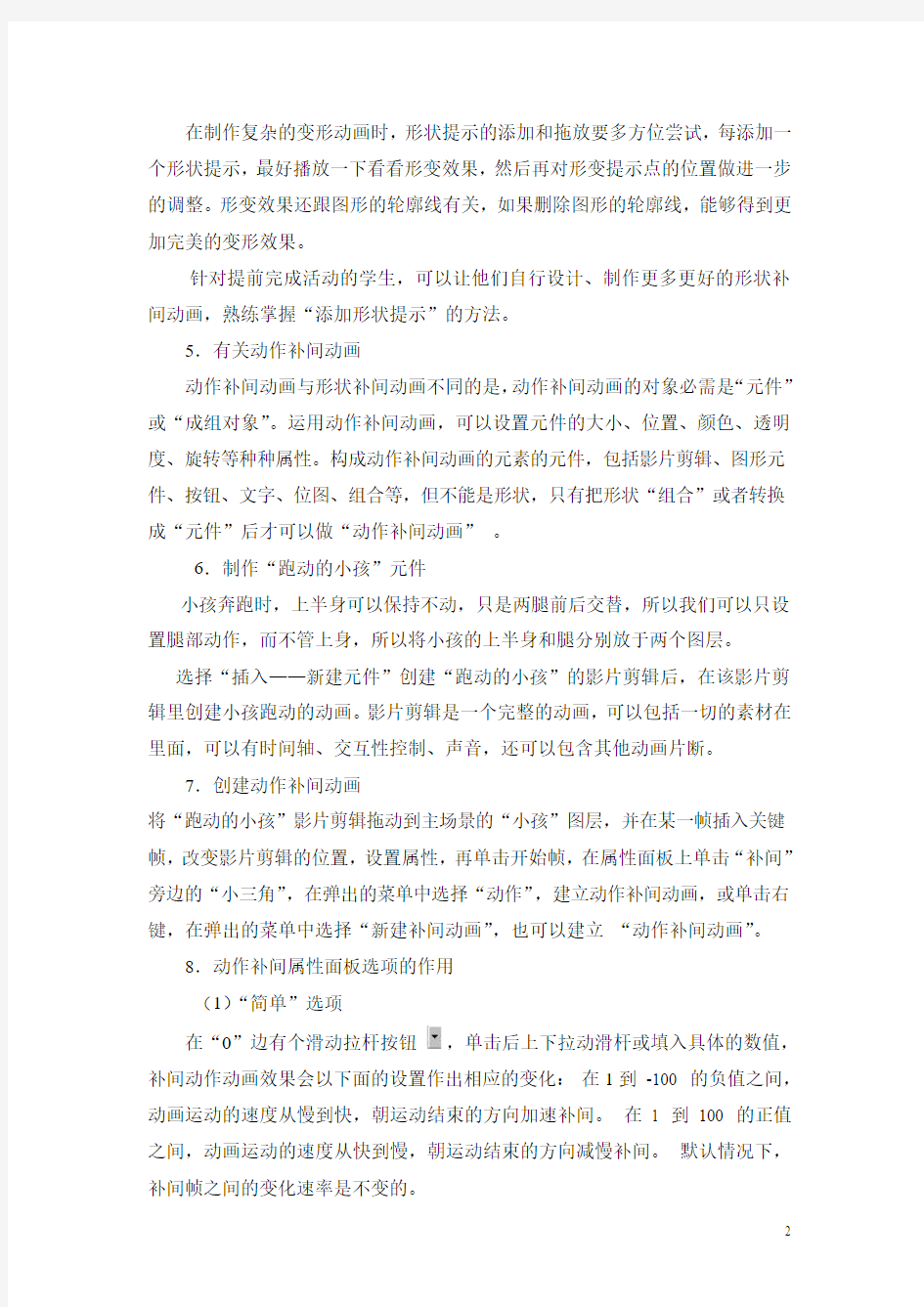
第二课创建补间动画
Flash除了可以创建逐帧动画外,还可以创建补间动画。补间动画又包括形状补间动画和动作补间动画。本课安排了制作“魔幻变形”的动画和制作“孩子捕蝴蝶”的动画两个活动,通过这两个活动,使学生掌握形状补间动画和动作补间动画的制作过程和方法。
1.了解形状补间动画:
“形状补间动画”是补间动画的一种。在改变一个矢量图形的形状、颜色、位置,或一个矢量图变形成为另一个矢量图的过程中,可以使用形状补间动画。在形状补间动画中,只需创建起始和结束两个关键帧,中间帧则由Flash通过计算机自动完成。在创建形状补间动画时,如果需要对组、实例或位图图像应用形状补间,则必须首先将这些元素进行分离,如果对文本应用于形状补间,则必须首先将文本进行两次分离(有的中文版译为“打散”)处理,使其转换成矢量图。
2.绘制图形——混色器面板的使用:
在第一课中,初步训练了图形的绘制,能够给绘制的图形填充纯色,如果想要填充线性或者放射状颜色,必须懂得混色器面板的使用。关于混色器面板的使用在阅读参考资料“使用“混色器”控制面板设置笔触颜色和填充样式”。3.创建形状补间动画:
在时间轴面板上动画开始播放的地方创建一个空白关键帧或选择一个关键帧并绘制图形,一般一帧中以一个对象为好,在动画结束处创建或选择一个关键帧并绘制另外的图形,再单击开始帧,在“属性”面板上单击“补间”旁边的小三角,在弹出的菜单中选择“形状”,此时,可以看到时间轴上发生了变化——淡绿色背景和箭头,一个形状补间动画即创建完成。如果出现虚线,看看前后两个关键帧上是否存在非矢量图或别的元素,将其删除即可。
4.使用“形状提示”
制作形状补间动画时,有时两个图形变化差异比较大,使用“添加形状提示”会改变这一情况。在“起始形状”和“结束形状”中添加相对应的“参考点”,使Flash在计算变形过渡时依一定的规则进行,从而较有效地控制变形过程。
在制作复杂的变形动画时,形状提示的添加和拖放要多方位尝试,每添加一个形状提示,最好播放一下看看形变效果,然后再对形变提示点的位置做进一步的调整。形变效果还跟图形的轮廓线有关,如果删除图形的轮廓线,能够得到更加完美的变形效果。
针对提前完成活动的学生,可以让他们自行设计、制作更多更好的形状补间动画,熟练掌握“添加形状提示”的方法。
5.有关动作补间动画
动作补间动画与形状补间动画不同的是,动作补间动画的对象必需是“元件”或“成组对象”。运用动作补间动画,可以设置元件的大小、位置、颜色、透明度、旋转等种种属性。构成动作补间动画的元素的元件,包括影片剪辑、图形元件、按钮、文字、位图、组合等,但不能是形状,只有把形状“组合”或者转换成“元件”后才可以做“动作补间动画”。
6.制作“跑动的小孩”元件
小孩奔跑时,上半身可以保持不动,只是两腿前后交替,所以我们可以只设置腿部动作,而不管上身,所以将小孩的上半身和腿分别放于两个图层。
选择“插入——新建元件”创建“跑动的小孩”的影片剪辑后,在该影片剪辑里创建小孩跑动的动画。影片剪辑是一个完整的动画,可以包括一切的素材在里面,可以有时间轴、交互性控制、声音,还可以包含其他动画片断。
7.创建动作补间动画
将“跑动的小孩”影片剪辑拖动到主场景的“小孩”图层,并在某一帧插入关键帧,改变影片剪辑的位置,设置属性,再单击开始帧,在属性面板上单击“补间”旁边的“小三角”,在弹出的菜单中选择“动作”,建立动作补间动画,或单击右键,在弹出的菜单中选择“新建补间动画”,也可以建立“动作补间动画”。
8.动作补间属性面板选项的作用
(1)“简单”选项
在“0”边有个滑动拉杆按钮,单击后上下拉动滑杆或填入具体的数值,补间动作动画效果会以下面的设置作出相应的变化:在1到-100 的负值之间,动画运动的速度从慢到快,朝运动结束的方向加速补间。在 1 到100 的正值之间,动画运动的速度从快到慢,朝运动结束的方向减慢补间。默认情况下,补间帧之间的变化速率是不变的。
(2)“旋转”选项
有四个选择,选择“无”禁止元件旋转;选择“自动”可以使元件在需要最小动作的方向上旋转对象一次;选择“顺时针”或“逆时针”,并在后面输入数字,可使元件在运动时顺时针或逆时针旋转相应的圈数。
(3)“调整到路径”
将补间元素的基线调整到运动路径,此项功能主要用于引导线运动,我们在下一节中要谈到此功能。
(4)“同步”复选框
使图形元件实例的动画和主时间轴同步。
(5)“对齐”选项
可以根据其注册点将补间元素附加到运动路径,此项功能主要也用于引导线运动。
9.形状补间动画和动作补间动画的区别
两个活动完成后,教师可以引导学生总结形状补间动画和动作补间动画的异同。两者都属于补间动画。前后都各有一个起始帧和结束帧,二者之间的区别如下表:
《太阳升起──动作补间动画》教学设计
《太阳升起──动作补间动画》教学设计【教材分析】 本节课是大连理工大学出版社《初中信息技术》八年级上册第一单元第三课《太阳升起──动作补间动画》,是教材中真正开始“动画”创作第一课,是继学生熟悉了Flash软件的界面组成、工具的简单使用以及元件创建之后的一节新授课,主要任务是讲解动作补间动画的使用方法和技巧。主要目的在于让学生了解Flash动画制作原理以及掌握Flash基本动画类型之一──动作补间动画,并通过作品的创作来培养学生学习兴趣,激发创作灵感,体验成功喜悦,为Flash动画的进一步学习打下良好基础。动作补间动画是Flash动画制作中最基本,也是最常用的动画类型,它是整个Flash程序学习过程中不可或缺的组成部分。因此,本课在教材中占有重要的一席之地。 【教学目标】 一、知识与技能 1.掌握帧、关键帧、帧频率等制作动作补间动画的基础知识; 2.掌握动作补间动画,根据实际需要调整图层之间的顺序。 二、过程与方法 1.通过“太阳升起”讲解如何制作动作补间动画,同时贯穿图层位置关系对动画效果的影响的讲解; 2.通过完善作品,让学生探究自然界中更多的运动,从而达到预期动画效果,以此,使学生对动作补间动画有更为深层次的了解。 三、情感态度价值观 1.通过“太阳升起”来激发学生学习Flash的积极性,并体验动画制作带来的乐趣; 2.在探究阶段,通过研读教材、共同探索,培养学生自主学习和团结协作的能力; 【教学重点、难点】 重点:帧、关键帧的理解、如何确定起始和结束关键帧。 难点:图层在FLASH中的运用及动作补间创建的条件。 【学情分析】
通过上两节课的学习,学生已经对Flash的操作界面有了一定的了解,并能在Flash 中绘制图形、创建图形元件等,但这些知识只是为制作动画做准备,学生还没有接触到真正的动画制作。本课知识学生会首次将静态的画面动起来,因此,教师在讲授新课之初将“太阳升起”最终动画效果展示给学生看就必定会让学生以极高的热情投入到本课的学习中,,针对所教学生基础好,创新能力强这一特点,在上本课前我让学生搭建出有个人特色的“舞台”,时刻准备欢迎新的演员出场。 【教学方法】 教法 任务驱动法:设置多个任务由易到难,深入学习动作补间动画操作方法。 启发教学法:问题的发现与解决都是在教师的启发下完成,突出了以学生为主体,教师是课堂引导者的作用。 学法 探究合作式学习:通过教师的启发,激发学生兴趣,使学生在探究的氛围中学习,从学习中培养探究意识、协作意识和团队精神。 教学资源准备 1.“日出”视频片断。 2.制作好本课的动画实例:“太阳升起、苹果落地、水汽蒸发”。
Flash 补间形状、补间动画、传统补间的主要区别
Flash 补间形状、补间动画、传统补间的主要区别(2015-04-19 15:14:46) 注意:
在Flash中,补间形状(形状(变形)动画)只能针对矢量图形进行,也就是说,进行变形动画的首、尾关键帧上的图形应该都是矢量图形, 矢量图形的特征是:在图形对象被选定时,对象上面会出现白色均匀的小点。利用工具箱中的直线、椭圆、矩形、刷子、铅笔等工具绘制的图形,都是矢量图形。 在Flash中,传统补间(动作(动画)补间动画)只能针对非矢量图形进行,也就是说,进行运动动画的首、尾关键帧上的图形都不能是矢量图形,它们可以是组合图形、文字对象、元件的实例、被转换为“元件”的外界导入图片等。转为元件能修改的属性参数比较多,因此在上表对象中统一为元件。 非矢量图形的特征是:在图形对象被选定时,对象四周会出现蓝色或灰色的外框。利用工具箱中的文字工具建立的文字对象就不是矢量图形,将矢量图形组合起来后,可得到组合图形,将库中的元件拖曳到舞台上,可得到该元件的实例。 滤镜:图形效果,可以为文本、按钮和影片剪辑增添有趣的滤镜视觉效果。使用补间动画可让应用的滤镜动起来。 遮罩层的应用 1. 建立各图层中对象:可先建欲作被遮罩图层再建欲作遮罩图层 2欲作遮罩图层在上,图即为通透区欲作被遮罩图层在下 2. 效果制作:其中一层做动画设计等 3. 将欲作遮罩图层(现为普通图层)转为遮罩层:快捷菜单中转。欲看效果将两图层锁住 引导层与运动引导层的区别:
引导层的应用 引导层起到辅助其他图层静态对象定位的作用。单独使用(无须使用被引导层),引导层上的内容不会输出(即不显示在发布的SWF 文件中),性质和辅助线差不多。 为了在绘画时帮助对齐对象,可创建引导层,然后将其它图层上的对象与在引导层上创建的对象对齐。引导层不会导出,因此不会显示在发布的SWF 文件中。任何图层都可以作为引导层。图层名称左侧的辅助线图标表明该层是引导层。 运动引导层的应用 要控制传统补间动画图层(即被引导图层)中的对象的移动,可使用运动引导层。 1. 建被引导图层:建内容及动画。 2内容可以使用影片剪辑、图形元件、按钮、文字等,但不能应用形状(矢量图)2最常用的动画形式是动作(动画)补间动画 2被引导图层可为多个 2. 建运动引导层: 2内容可以是用钢笔、铅笔、线条、椭圆工具、矩形工具或画笔工具等绘制出的线段。 2导出影片中此层不可见 3. 附着:在被引导图层动画开始和结束的关键帧上,让元件的注册点(选中元件上的带十字圆)对准运动引导层线段的开始和结束的端点 注意:
Flash CS5.5创建补间动画与创建传统补间的区别
Flash CS5.5创建补间动画与创建传统补间的区别 以前用的是flash8,新安装flashCS5后,发现创建动画时出现:创建补间动画、创建补间形状、创建传统补间,三个选项。其中创建补间形状操作与flash8相同,下面是上网搜索的有关补间动画与传统补间之间的区别与操作方法。 补间动画和传统补间的区别应该是在flashcs4才出现的,如果你是比较早的flash版本用过来的话,你应该会比较习惯使用传统补间。 传统补间动画的顺序是,先在时间轴上的不同时间点定好关键帧(每个关键帧都必须是同一个MC),之后,在关键帧之间选择传统补间,则动画就形成了。这个动画是最简单的点对点平移,就是一个MC从一个点匀速移动到另外一个点。没有速度变化,没有路径偏移(弧线),一切效果都需要通过后续的其他方式(如引导线,动画曲线)去调整。 传统补间(原来的动画补间动画):定头、定尾、做动画(开始帧结束帧创建动画动作) 新出现的补间动画则是在舞台上画出一个MC以后,不需要在时间轴的其他地方再打关键帧。直接在那层上选择补间动画,会发现那一层变成蓝色,之后,你只需要先在时间轴上选择你需要加关键帧的地方,再直接拖动舞台上的MC,就自动形成一个补间动画了。并且这个补间动画的路径是可以直接显示在舞台上,并且是有调动手柄可以调整的。 CS5中的创建补间动画则是定头、做动画(开始帧选中对应帧改变对象位置)。 一般在用到CS5的3D功能时候,会用到这种补间动画。一般做FLASH项目,还是用传统的比较多。更容易把控,而且,传统补间比新补间动画产生的ksize
要小,放在网页里,更容易加载。 最主要的一点,传统补间是两个对象生成一个补间动画,而新的补间动画是一个对象的两个不同状态生成一个补间动画,这样,你就可以利用新补间动画来完成大批量或更为灵活的动画调整。
动画补间和形状补间有什么区别
一、图形有二种类型:矢量图形和位图图形; (1)矢量图形:文件体积小,是由一个个单独的点构成,每个点都有各自的属性,如位置、颜色等,矢量图形放大后不失真、无马蹇克、不会产生模糊和锯齿。 而矢量图像属于描述性,以线段和计算公式作为记录的对象。而矢量图像是根据放大后的坐标重新生成图像,不会产生模糊和锯齿。)为什么矢量图像“饱经风霜”却依旧“面不改色”呢?这就是因为前面说过的矢量图像的特点:通过记忆线段的坐标来记录图像。 图像放大缩小的同时坐标也放大缩小,而各个坐标之间的相对位置并没有改变。然后根据改动后的坐标重新生成图像。因此无论放大多少都不会失真。矢量图则损失相对较少,矢量图更多的用于工程作图中.比如说ACD. (2)位图图形:就是以无数的色彩点组成的点阵图案,当你无限放大时你会看到一块一块的像素色块,效果会失真。位图,也叫做点阵图,删格图象,像素图,简单的说,就是最小单位由象素构成的图,缩放会失真。 位图由像素组成.而失量图由失量线组成,再有的区别就是.位图可以表现的色彩比较多. 而位图更多的应用在作图中.比如PS 二、补间动画有二种:动画补间和形状补间 什么是FLASH形状补间动画? 形状补间:是由一个物体到另一个物体间的变化过程,像由三角形变成四方形等。时间轴上形状补间是淡绿色底加一个黑色箭头组成的。 在时间面板上,我们在一个关键帧上面绘制一个图形,然后在另一个关键帧上绘制一个图形或者是将开始一个图形的形状进行改变,FLASH两个关键帧之间的形状或者是值的改变的动画就叫做形状补间动画。 (一).形状补间动画规则:FLASH中形状补间动画只能对矢量图形进行,制作形状补间动画时,首尾关键帧上的图形都应该是矢量图形,有大小,移动,颜色,透明度,旋转属性可以改变。除此之外,还多了一个外形的变化(比如说方形变为圆形,就只能用形状动画,动画补间是做不出来这种效果的。 2.矢量图形的特征是:图形对象被选中时,对象上面会出现白色的均匀的小点。 3.矢量图形来源: 1)利用工具箱中的直线、椭园、矩形、刷子、铅笔等工具绘制的图形
信息技术 冀教版八年级全一册第一单元教案设计:第二课 创建补间动画
第二课创建补间动画 Flash除了可以创建逐帧动画外,还可以创建补间动画。补间动画又包括形状补间动画和动作补间动画。本课安排了制作“魔幻变形”的动画和制作“孩子捕蝴蝶”的动画两个活动,通过这两个活动,使学生掌握形状补间动画和动作补间动画的制作过程和方法。 本课建议课时1课时。 1.了解形状补间动画: “形状补间动画”是补间动画的一种。在改变一个矢量图形的形状、颜色、位置,或一个矢量图变形成为另一个矢量图的过程中,可以使用形状补间动画。在形状补间动画中,只需创建起始和结束两个关键帧,中间帧则由Flash通过计算机自动完成。在创建形状补间动画时,如果需要对组、实例或位图图像应用形状补间,则必须首先将这些元素进行分离,如果对文本应用于形状补间,则必须首先将文本进行两次分离(有的中文版译为“打散”)处理,使其转换成矢量图。 2.绘制图形——混色器面板的使用: 在第一课中,初步训练了图形的绘制,能够给绘制的图形填充纯色,如果想要填充线性或者放射状颜色,必须懂得混色器面板的使用。关于混色器面板的使用在阅读参考资料“使用“混色器”控制面板设置笔触颜色和填充样式”。3.创建形状补间动画: 在时间轴面板上动画开始播放的地方创建一个空白关键帧或选择一个关键帧并绘制图形,一般一帧中以一个对象为好,在动画结束处创建或选择一个关键帧并绘制另外的图形,再单击开始帧,在“属性”面板上单击“补间”旁边的小三角,在弹出的菜单中选择“形状”,此时,可以看到时间轴上发生了变化——淡绿色背景和箭头,一个形状补间动画即创建完成。如果出现虚线,看看前后两个关键帧上是否存在非矢量图或别的元素,将其删除即可。 4.使用“形状提示” 制作形状补间动画时,有时两个图形变化差异比较大,使用“添加形状提示”会改变这一情况。在“起始形状”和“结束形状”中添加相对应的“参考点”,使Flash在计算变形过渡时依一定的规则进行,从而较有效地控制变形过程。
动作补间动画制作
《补间动画制作》学案 设计教师:陈树君 (二)动作补间动画 说明:前两节课我们已经学习了补间动画的其中一种:形状补间动画,今天我们开始学习补间动画的另外一种:动作补间动画。 一、补间动画的概念 1、补间动画 补间动画只需要确定开始和结束帧的图形,然后由Flash软件自动生成它们之间的画面。也就是说制作补间动画只需要完成第一帧和最后一帧的画面即可。 补间动画分成两种,一种是形状补间动画,一种是动作补间动画。 2、形状补间动画 在Flash软件中,在开始和结束帧中绘制不同形状的图形,然后由Flash软件自动生成它们之间形状变化画面的动画,叫做形状补间动画。 3、动作补间动画 在Flash软件中,先确定开始和结束帧画面中对象的位置、大小,然后由Flash软件自动生成它们之间的画面的动画,叫做动作补间动画。 二、形状补间和动作补间动画的区别 1、形状补间动画时间轴上帧格为浅绿色;动作补间动画时间轴上帧格为浅紫色。 2、制作动作补间动画,画面中的对象必须先转换为元件。 三、动手实践 1、基础练习:制作一个球呈V形移动 第一步:启动Flash,新建一个Flash文档。 第二步:在舞台的左上角绘制一个球的图形。 第三步:选定整个球图形,然后执行修改菜单中的转换为元件命令,把它转为元件。 第四步:右击25帧,插入关键帧,并把图形移到舞台的下部居中。 第五步:右击50帧,插入关键帧,关把图形移到舞台的右上角。 第六步:右击第1帧,单击创建补间动画命令,在第1-25帧之间创建补间动画。 第七步:类似的,右击第25帧,在第25-50帧之间创建补间动画。 第八步:播放动画,看球是否呈V形移动,满意后保存起来。
1.3.2制作基本动画——形状补间
“形状补间”动画 一、教学目标与要求: 1.知识与技能目标 (1)掌握“形状补间”动画制作的一般步骤,学会“形状补间”动画的制作方法。 (2)学会创建影片剪辑的方法,理解影片剪辑的意义。 (3)分析比较“动画补间”动画和“形状补间”动画的区别,进一步理解动画制作的原理。 2.过程与方法 通过制作“多边形变成圆形”、“老鼠变成小猪”两个简单的变形动画,了解“形状补间”动画制作的一般方法。对比“动画补间”动画的制作方法,分析“动画补间”和“形状补间”这两种基本动画制作中的区别,提高学生对动画制作的理性认识。 3.情感态度与价值观 激励学生进一步学习动画制作,由浅入深、由表及里地掌握动画制作的方法,提高制作动画和欣赏动画的水平,培养学生的自主探索、协作研究的精神。 二、教学方法: 讲解与演示相结合,自主学习与合作学习相结合。 教学重难点: 规则图形变形 图形渐变 三、教学重点:变形动画不规则图形变形 文字渐变 四、教学难点:创建影片剪辑的方法,理解影片剪辑的意义。 教学过程: 1.导入 播放“多边形变成圆形”、“老鼠变成小猪”的动画,提出问题,激发学生的学习兴趣。2.讲授新课 任务一:制作“多边形变成圆形”的动画。 (1)教师按下述步骤,一次性完成其中所有操作,学生理解、记忆老师的制作步骤。 ○1执行“修改→文档”命令,在弹出的“文档属性”对话框中,设定动画的大小为“400px ×150px”,单击“确定”按钮。 ○2单击“图层1”第1帧,按住工具栏中的“矩形工具”,在弹出的下拉菜单中选择“多角星形工具”,设置填充颜色为“绿色圆形渐变色”,在场景编辑区左侧画一个五边形。
○3单击时间轴的第30帧,执行“插入→空白关键帧”命令,插入一个空白关键帧。 ○4选择“椭圆”工具,在场景编辑区右侧画一个圆。 ○5单击时间轴窗口下边的“绘图纸外观”按钮,在第30帧处能看到第1帧的画面内容,以便调整场景中元件的位置。 ○6单击第1帧,在帧“属性”面板中,设置“补间”项为“形状”。 可见时间轴的第1帧到第30帧之间的影格呈淡绿色,同时标上了一条黑色的箭头线,表示这段动画是“形状补间”动画。 ○7制作完毕,执行“控制→播放”命令,观察动画效果。 (2)学生在没有操作步骤参考的情况下,根据对老师演示操作的理解性记忆,模仿制作动画,增强对操作步骤的理解和掌握。 (3)教师指导学生自己动手操作,及时指出学生操作中出现的问题,对做得好的同学进行表扬,并在学生中展示。 任务二:制作“老鼠变成小猪”的动画。 (1)教师按下述步骤,一次性完成其中所有操作,学生理解、记忆老师的制作步骤,为学生创造性制作自己的动画作品打下基础。 ○1将“老鼠”和“小猪”两幅图片导入到库中,把“老鼠”图片拖到舞台中。 ○2选定“老鼠”图片,执行“修改→位图→修改位图为矢量图”命令,将“老鼠”图片转换成矢量图,删除周围多余部分。 ○3在时间轴30帧处右击,在弹出的快捷菜单中选择“插入空白关键帧”命令。 ○4将“小猪”图片拖到场景中并转换为矢量图,删除周围多余部分。 ○5单击第1帧,在帧“属性”面板中,设置“补间”项为“形状”。播放观看动画效果。(2)学生在没有操作步骤参考的情况下,根据对老师演示操作的理解性记忆,模仿制作动画,增强对操作步骤的理解和掌握。 (3)教师指导学生自己动手实践,及时指出学生操作中出现的问题,对做得好的同学进行表扬,并在学生中展示。任务三:总结“形状补间”动画的主要制作步骤。 (1)在一段动画的起始帧插入关键帧,在起始帧的场景中编辑对象。 (2)选择结束帧插入空白关键帧,在结束场景中编辑对象。 (3)选择开始帧,在帧属性面板中设置补间为“形状”。 任务四:学生自主尝试制作动画“盛开的小花”。 (1)学生在老师的指导下,对照教材中给出的操作步骤自主制作动画“盛开的小花”。(2)老师检查学生的制作情况,对共同性问题集体讲解。 (3)表扬和展示学生成果。
补间动画及其制作方法
补间动画及其制作法 补间动画分为动作补间动画和和形状补间动画。下面分别进行讲解。 一、动作补间动画 1、什么是动作补间动画 动作补间动画,也叫运动动画。就是在一个关键帧上放置一个元件,然后在另一个关键帧上改变这个元件的大小、颜色、位置、透明度等,Flash 根据二者之间的帧的值创建的动画被称为动作补间动画。动作补间动画(运动动画)只对单一的对象有效,如果想让多个对象同时运动,必须将它们放在不同的层上,分别制作运动动画。 2、创建动作补间动画的法 A、在时间轴面板上动画开始播放的地创建或选择一个关键帧并设置一个元件,一帧中只能放一个项目(对象)。 B、在动画要结束的地创建或选择一个关键帧并设置该元件的属性。 C、再单击开始帧,在【属性】面板上单击【补间】旁边的下拉列表,在弹出的菜单中选择【动作】,或单击右键,在弹出的菜单中选择【创建补间动画】,就建立了“动作补间动画 3、小结 A、构成动作补间动画的元素可以是元件(包括影片剪辑、图形元件、按钮)、文本、位图、矢量组合等等,但不能是形状,只有把形状“组合”或者转换成“元件”后才可以做“动作补间动画”。运用动作补间动画,你可以设置元件的大小、位置、颜色、透明度、旋转等种种属性,充分利用动作补间动画这些特性,可以制作出理想的动画效果。 B、用鼠标单击补间动画属性面板中【简易】右边的按钮,弹出拉动滑杆,拖动上面的滑块,可设置参数值,当然也可以直接在文本框中输入具体的数值,设置完后,补间动作动画效果会以下面的设置作出相应的变化。 在-1到-100 的负值之间,动画运动的速度从慢到快,朝运动结束的向加速补间。 在1 到100 的正值之间,动画运动的速度从快到慢,朝运动结束的向减慢补间。 如果在默认情况下,补间帧之间的变化速率是不变的。 二、形状补间动画 1、什么是形状补间动画 形状补间动画就是在一个关键帧中绘制一个形状,然后在另一个关键帧中更改该形状或绘制另一个形状,Flash 根据二者之间的帧的值或形状来创建的动画被称为“形状补间动画”。它包含“普通形状
动作补间和形状补间的特点和区别
1.动作补间动画的概念 (1)动作补间动画的概念 在Flash的时间帧面板上,在一个时间点(关键帧)放置一个元件,然后在另一个时间点(关键帧)改变这个元件的大小、颜色、位置、透明度等等,Flash 根据二者之间的帧的值创建的动画被称为动作变形动画。 (2)构成动作补间动画的元素 构成动作补间动画的元素是元件,包括影片剪辑、图形元件、按钮等等,除了元件,其他元素包括文本都不能创建补间动画的,其他的位图、文本等等都必须要转换成元件才行,只有把形状“组合”或者转换成“元件”后才可以做“动作补间动画”。 (3)动作补间动画在时间帧面板上的表现 动作补间动画建立后,时间帧面板的背景色变为淡紫色,在起始帧和结束帧之间有一个长长的箭头,如图3-4-1所示。 图3-4-1 动作补间动画在时间帧上的表现 (4)形状补间动画和动作补间动画的区别 形状补间动画和动作补间动画都属于补间动画。前后都各有一个起始帧和结束帧,二者之间的区别如下表所示。 区别之处动作补间动画形状补间动画
在时间 轴上的表现 淡紫色背景加长箭头淡绿色背景加长箭头 组成元素 影片剪辑、图形元件、按 钮 形状,如果使用图形元件、按钮、 文字,则必先打散再变形。矢量图 完成的作用 实现一个元件的大小、位 置、颜色、透明等的变化。 实现二个形状之间的变化,或一 个形状的大小、位置、颜色等的变化。 5)创建动作补间动画的方法 在时间轴面板上动画开始播放的地方创建或选择一个关键帧并设置一个元件,一帧中只能放一个项目, 在动画要结束的地方创建或选择一个关键帧并设置该元件的属性,再单击开始帧,在【属性面板】上单击【补间】旁边的“小三角”, 在弹出的菜单中选择【动作】,或单击右键,在弹出的菜单中选择【新建补间动画】,就建立了“动作补间动画”。 2.认识动作补间动画的属性面板 在时间线“动作补间动画”的起始帧上单击,帧属性面板会变成如图3-4-2所示。 图3-4-2动作补间动画属性面板 (1)“简单”选项
第5课神奇的变化——制作形状补间动画教学设计
第5课神奇的变化——制作形状补间动画 一、教学目标 1.知识与技能 (1)学会制作图形变形的形状补间动画。 (2)学会制作文字变形的形状补间动画。 (3)初步掌握“文字”工具的使用。 (4)进一步理解关键帧的意义。 2.过程与方法 (1)通过学习“从陶土变青花瓷”的形状补间动画,理解形状补间动画的原理,掌握形状补间动画制作的基本方法,能触类旁通制作其他简单的形状补间动画。 (2)通过学习文字变形的形状补间动画,掌握文字操作的一些基本方法,加深对形状补间动画制作的了解,特别是对象的分离。 3.情感、态度与价值观 (1)培养学生善于分析问题、触类旁通、举一反三的自学能力,培养学生动手操作的实践能力。 (2)激发学生的想象和创作欲望,培养学生敢于探索新事物、不断进取的精神,促进学生相互学习合作交流。 二、教材分析 1.设计思想 本课以“从陶土变青花瓷”这一吸引学生的话题入手,让学生在动手操作、实践的探究过程中,掌握Flash软件最基本动画制作方法之一——形状补间。教材先通过由陶土到茶壶动画的制作,让学生理解基本原理,掌握基本方法,再让学生自己动手完成陶土的其他变形起到了举一反三的作用;文字的形状补间动画,也是Flash软件中最常用的动画,在学习了图形的形状补间之后,再来学习就变得比较简单了,教材中着重解决了文字形状补间动画制作时要进行两次分离这一难点,让学生真正理解形状补间动画的制作要点。 2.学习内容 本节课主要的学习内容包括制作图形和文字的形状补间动画,在学习的过程中使学生理解形状补间动画的原理,学会分离对象的方法,掌握“文字”工具的使用方法。 3.教学重点和难点 重点:制作图形变形的形状补间动画和文字的形状补间动画。 难点:形状补间动画原理的理解,触类旁通制作其他动画。 4.课时要求 建议安排1课时。 三、教学对象分析 通过前面几节课的学习,学生对Flash软件有了一个比较全面的认识,会用绘图工具并能进行元件的创建与修改,会使用外部素材,会制作简单的逐帧动画,了解Flash软件中各种帧的特点,会对帧进行简单操作。学生用Flash软件创作的欲望很强烈,很期望能
动作补间动画教案
第三节制作补间动画第一课时动作补间动画 一、教材分析 本课是重庆大学出版社出版的初中信息技术(八年级下册)二单元第三节《动画中的图形与文字》的内容,在前面的课时中,学生已经认识了F l a s h的界面,学会了绘制简单图形及库、元件的使用,但是没有让元件在舞台上真正地动起来。本课教材通过具体的实例让学生学会对图层制作动作补间动画来得到一般性思路及操作步骤,为将来学习形状补间动画及遮罩动画打下知识与方法上的基础。 二、学情分析 从知识上讲,通过前段时间的课堂学习,学生已对动画的原理有了初步的了解,认识了解F l a s h的界面,能够制作逐帧动画,从方法上讲,大多数学生对动画的制作从什么地方入手、有哪些步骤还比较模糊,但是他们都希望让自己的元件在舞台上真正地动起来,体验一下技术带来的动感艺术。 三、教学目标 知识与技能: 1.让学生学会使用工具箱中的选择工具、文本工具、矩形工具制作图形元件; 2.让学生学会制作动作补间动画,学会设置“缩放、旋转、缓动”等选项,做出各种动画效果。过程与方法 通过制作“闪烁的星星”和“贺词”补间动画,让学生学会分析和分解运动过程,理解制作补间动画的一般性思路,掌握动作补间动画的制作方法。 情感态度与价值观 1.让学生通过F l a s h技术手段,做出各种动画效果,从而来正确表达自己的个性化想法,培养学生发现美,创造美的能力。 2.通过教师的引导和小组合作排除学生的畏难情绪,培养学生团队与协作精神 3.通过制作《感恩母亲节贺卡》,让学生进一步体味母爱的无私、伟大,给学生一个表达感恩母亲节的有效途径,激发学生常怀有一颗感恩之心。 四、教学的重点和难点: 重点:如何恰当、合理运用Flash 的补间动画设计简单对象动画过程的制作方法 难点:制作补间动画的一般性思路,如何利用动画设计来开发学生的表达能力,创造力
Flash8形状补间动画详解及实例
Flash8形状补间动画详解及实例 Flash8形状补间动画详解及实例 2010-01-21 17:25:02| 分类:flash技法教程| 标签:|字号大中小订阅 本文引用自迎春《Flash8形状补间动画详解及实例》 引用 迎春的Flash8形状补间动画详解及实例 1.形状补间动画的概念 (1)形状补间动画的概念 在Flash的时间帧面板上,在一个时间点(关键帧)绘制一个形状,然后在另一个时间点(关键帧)更改该形状或绘制另一个形状,Flash 根据二者之间的帧的值或形状来创建的动画被称为“形状补间动画”。 (2)构成形状补间动画的元素 形状补间动画可以实现两个图形之间颜色、形状、大小、位置的相互变化,其变形的灵活性介于逐帧动画和动作补间动画二者之间,使用的元素多为用鼠标或压感笔绘制出的形状,如果使用图形元件、按钮、文字,则必先“打散”再变形。
(3)形状补间动画在时间帧面板上的表现 形状补间动画建好后,时间帧面板的背景色变为淡绿色,在起始帧和结束帧之间有一个长长的箭头,如图3-3-1所示。 图3-3-1 形状补间动画在时间帧面板上的标记 (4)创建形状补间动画的方法 在时间轴面板上动画开始播放的地方创建或选择一个关键帧并设置要开始变形的形状,一般一帧中以一个对象为好,在动画结束处创建或选择一个关键帧并设置要变成的形状,再单击开始帧,在【属性】面板上单击【补间】旁边的小三角,在弹出的菜单中选择【形状】,此时,时间轴上的变化如图3-3-1所示,一个形状补间动画就创建完毕。2.认识形状补间动画的属性面板 Flash的【属性】面板随鼠标选定的对象不同而发生相应的变化。当我们建立了一个形状补间动画后,点击时间帧,【属性】面板如图3-3-2所示。 图3-3-2 形状补间动画【属性】面板 形状补间动画的【属性】面板上只有二个参数: (1)“简单”选项 在“0”边有个滑动拉杆按钮,单击后上下
Flash-8-形状补间动画详解及实例
形状补间动画是Flash中非常重要的表现手法之一,运用它,你可以变幻出各种奇妙的不可思议的变形效果。 本节从形状补间动画基本概念入手,带你认识形状补间动画在时间帧上的表现,了解补间动画的创建方法,学会应用“形状提示”让图形的形变自然流畅,最后,提供了二个实例练手,帮助你更深地理解形状补间动画。 1.形状补间动画的概念 (1)形状补间动画的概念 在Flash的时间帧面板上,在一个时间点(关键帧)绘制一个形状,然后在另一个时间点(关键帧)更改该形状或绘制另一个形状,Flash 根据二者之间的帧的值或形状来创建的动画被称为“形状补间动画”。 (2)构成形状补间动画的元素 形状补间动画可以实现两个图形之间颜色、形状、大小、位置的相互变化,其变形的灵活性介于逐帧动画和动作补间动画二者之间,使用的元素多为用鼠标或压感笔绘制出的形状,如果使用图形元件、按钮、文字,则必先“打散”再变形。 (3)形状补间动画在时间帧面板上的表现 形状补间动画建好后,时间帧面板的背景色变为淡绿色,在起始帧和结束帧之间有一个长长的箭头,如图3-3-1所示。 图3-3-1 形状补间动画在时间帧面板上的标记 (4)创建形状补间动画的方法 在时间轴面板上动画开始播放的地方创建或选择一个关键帧并设置要开始变形的形状,一般一帧中以一个对象为好,在动画结束处创建或选择一个关键帧并设置要变成的形状,再单击开始帧,在【属性】面板上单击【补间】旁边的小三角,在弹出的菜单中选择【形状】,此时,时间轴上的变化如图3-3-1所示,一个形状补间动画就创建完毕。 2.认识形状补间动画的属性面板 Flash的【属性】面板随鼠标选定的对象不同而发生相应的变化。当我们建立了一个形状补间动画后,点击时间帧,【属性】面板如图3-3-2所示。
《制作Flash动画之补间动画》教学设计
《制作Flash动画之补间动画》教学设计
————————————————————————————————作者:————————————————————————————————日期:
《制作Flash动画之补间动画》教学设 计 一、教学目标 通过对动画制作的深入学习,让学生能更深层次地理解和掌握如何在运用Flash软来完成自己的设计构思,创作出一个较好的作品。 (一)、知识与技能目标: ①了解动画的制作原理 ②了解工具箱里工具的使用,掌握工具箱中的常用工具。 ③体验使用flash创作运动补间动画的过程,完成自己第一个动画作品。 (二)、过程与方法: 通过作品欣赏和师生交流激发学生完成任务。在完成两个任务的过程中,使学生掌握工具箱里工具的使用方法和运动补间动画,培养学生发现问题,探究问题和解决问题的能力,培养学生的自主学习、合作学习、探究学习以及鉴赏能
力,激发学生进一步学好信息技术的热情。 (三)、情感、态度、价值观: 培养学生的情商,培养学生的感恩之心,学会对身边的人感恩,热爱自己的父母,激发学生学习兴趣和创作动画才能;培养学生欣赏作品的能力。 二、教学重、难点 (一)教学重点: 、会使用工具箱中的椭圆,颜料桶工具,任意变形工具来制作简单元。 2、合理运用flash的补间动画设计简单对象动画过程的制作方法。 (二)、教学难点:在移动过程中实现元的变向移动 三、教学策略 演示法、任务驱动法、个别指导、作品展示 四、教学资源 Flash8、极域网络电子教室软、教学PPT、动画源文、教学视频。 五、教学过程
教学步骤 教师活动 学生活动 设计意图 创设情境 导入新 、欣赏flash动画作品《fail公益广告》 2、问:大家欣赏的这个视频,好看吗?反映了一个什么主题呢? 3、这个动画是用什么软来做成的?请大家打开本P3。 学生观看flash作品并回答问题 学生看书 通过播放《fail公益广告》 ,让学生学会对身边的人感恩,热爱自己的父母。 学习新明确任务 打开flash8软,介绍软的界面以及他们的作用。 播放示例——跳动的小球
用flash创建形状补间动画
计算机动画制作(三) ——用flash创建形状补间动画 教材分析 本课教学内容是教材第四章第三单元·“动画制作”中的“制作基本动画”第三课时--“形状补间动画”。“动画制作”对高一的学生来说还是有一定难度的,但学生的兴趣非常浓厚;本课主要学习形状补间动画的制作方法,比较形状补间动画与动作补间动画的区别;形状补间动画是本单元的教学重点和难点,其中掌握“形状补间动画”的制作方法及“形状补间动画”与“动作补间动画的区别”又是本节课的重点和难点。 教学内容分析 本节课的教学内容为形状补间动画制作,针对实际情况,具体将以3个任务围绕教学目标开展教学:任务1:“图形—图形”间的形状补间动画——圆变矩形;任务2:“图形—文字”间的形状补间动画;任务3:“文字—图片”间的形状补间动画。三个任务的设计代表不同的类型,切合学生的学习思路,激发学生的学习兴趣,由浅入深,层层提高。 教学目标 一、知识与技能: 1、理解形状补间动画的概念,掌握其制作方法; 2、掌握将位图转换为矢量图的操作方法,了解位图在形状补间动画中为何要矢量化; 3、认识形状补间动画与动作补间动画的区别 二、过程与方法: 通过自主探究、任务驱动,发现问题、解决问题,来掌握形状补间动画的制作方法。 三、情感态度与价值观: 培养学生的动手能力、想象力、创造力、审美能力及互助精神。 教学重难点 重点:形状补间动画的制作方法;形状补间动画与动作补间动画的区别;掌握位图矢量化方法 难点:形状补间动画的制作方法;形状补间动画与动作补间动画的区别;了解图片矢量化的原因 教学过程与设计意图 情景导入
教师复习提问创建移动渐变动画的基本步骤。 第一步:创建起始帧;第二步:创建结束帧;第三步:创建动作补间。 补间动画有两种,我们刚才看到的只是补间动画中的一种,我们来看属性面板中的内容,这种动画叫做动作补间动画或者叫动画补间,还有一种叫什么补间动画呢? 教师演示:补间属性面板中的“补间”选项,形状补间动画。(动作补间,形状补间)教师播放“奥运”和“翻书”的补间小动画给学生欣赏,由此引入形状补间动画。学生回忆所学过的内容,了解本课的任务。 设计意图:激发学生学习本节课的兴趣。 讲授新课 师:那么,现在就请同学们先跟我去认识一下什么是“形状补间动画”、它的功能以及特点(课件) ; 1.形状补间动画的概念:使一个对象逐渐变成另一个对象,实现两个对象间(颜色、位置、大小、形状)的平滑过渡。 2.形状补间动画的功能: ?主要用于复杂的,不规则的变形. ?也可以用于大小缩放 ?颜色与透明度的变化 3.形状补间动画的特点: ?帧区域是淡绿色的 ?开始帧和结束帧必须是关键帧. ?形变动画中关键帧对象不能是元件或群组,应用之前一定要先把元件打散(分离). ?变形动画库中不会产生补间元件. ?变形过程的关键帧对象要尽量平滑过度,减少折角,可减少变形纠结现象. 设计意图:让学生有概念认识 师:了解了概念以后,我们一起来制作一个简单的形状补间动画。 (讲解)以“椭圆—矩形”为例简单讲授制作过程。 (提示) flash中绘制的图不需要转化为元件,因为它要发生形状的变化。 教师在讲授“椭圆—矩形”时,先故意犯错,等学生纠错后再讲正确方法(区分移动补间动画的制作方法);
元件绘制及动作补间动画
元件绘制及动作补间动画 鹿泉市寺家庄镇中学李会峥 【教材分析】 本节授课内容选自河北大学出版社出版的《信息技术》初中版第二册第2章第2节的内容,是学习Flash动画制作的基础内容,具有承上启下的作用。后续学习如引导层动画、遮罩动画等都将在此基础上展开,因此,本节课的内容十分重要,授课的成功与否将直接影响到学生后续学习的热情与动力。学生通过对本课的学习首先应该掌握元件与实例的关系,能够灵活运用图形元件制作动作补间动画。其次学生通过动画制作应该从思想上认识到动作补间动画中对象运动的方式有很多种,如移动,旋转,改变大小等,从而运动补动画的表现形式是不一样的。该课的教学内容重点强调了元件的制作与简单动作补间动画的制作过程。为了进一步提升学生的学习能力,并从不同角度展示动作补间动画的表现方式,如果时间允许,我将把课后的练习与思考当中“旋转的风车”动画引入到课堂教学中。以此来拓展动画的创作思维,培养学生的创新能力。 【学情分析】 按照“石家庄市初中信息技术教学计划”要求,本课的授课对象为七年级学生,他们已具备了一定的信息技术操作技能,已经掌握了Flash关键帧动画的制作,并且了解和掌握了工具面板中的各类工具的用途及其使用方法。但学生对Flash动画的制作属于入门阶段,对于动画中产生的一些新名词接受起来比较困难。尤其是课本中提到的关于元件的概念更是不易理解。在学生的心目中元件的概念太抽象了,对于Flash中的元件与实例,有什么区别?关系如何?都需要老师经过深思熟虑的设计课堂教学才能让学生轻松地接受它们。从上节课的学习来看,学生对动画的制作技术非常渴求,越是这样越要防范学生的急于求成,课堂中多注重学生学习态度的培养。另外,七年级学生在课堂学习过程中已经逐步适应了自主学习,合作探究的教学模式。因此在教学过程中可以充分发挥学生的主体作用,让学生自主学习,合作探究,将理论知识在实践中得以体验,将操作技能上升到创作思维得到升华。 【设计思路】 在本课的教学中,我首先将学生按照操作水平的高低不均结成学习小组,三人一组,每组学生的操作水平都有高中低差别,这样便于后进生的学习。其次,按照由易到难,循序渐进的原则用课件设置了4个问题,通过这4个任务去驱动学生,使其能积极思考、探索,勇于实践,最终实现本课的教学目标,解决重点、难点,并在自主学习──合作探究──模拟实践的环节中使学生感觉到学有所获,思有所得,体验获得成功的喜悦和快乐!再次,我利用学生回答问题和作品评价环节调动小组间的竞争意识,以分数作为奖励措施。充分调动学生的学习积极性。 【教学目标】 知识与技能: ①了解Flash元件的分类并掌握图形元件的制作技巧。 ②了解动作补间动画的制作过程,掌握其制作方法,能独立完成简单动画的制作。
Flash形状补间动画
作业:利用Flash形状补间打造霓虹灯效果,方法如下方详细步骤。本次作业完成后效果请参看文件夹中的”演示.swf”文件。 作业完成后以自己姓名班级学号命名,保存为fla格式,并导出为swf格式,两种格式文件均发送至邮箱24204375@https://www.360docs.net/doc/2012432880.html,. 把此次实验内容写在实验报告上。下星期上课时交实验报告。 一、启动Flash8,建新文档,文档尺寸为600×400像素。背景为黑,其它默认。 二、制作星星边框: 1、插入--新建元件,类型:影片剪辑,名:星。在星元件的编辑器里,使用多边形工具绘制一个五角星,颜色随意。在属性面版里把宽高比设为20:20像素,打开对齐面片居中对齐。 2、设置标尺线:右键点舞台--标尺,设好后锁定标尺线。设置网格。相关主题如下:
3、点场景1,插入--新建元件,类型:影片剪辑,名:星横。从库里拖出10个星,横排,全选,居中对齐。 4、点场景1,插入--新建元件,类型:影片剪辑,名:星竖。从库里拖出10个星,竖排,全选,居中对齐(打开对齐面版,相对于舞台--水平中齐--垂直中齐)。
5、点场景1,点舞台,设置格线。插入--新建元件,类型:影片剪辑,名:星框。做一个横向有28个星,竖向有16个星的星星矩形。如下图 7、回到场景1,把图层1改名为星框。 ①点第1帧,把影片剪辑星框拖到舞台上来。在第85帧点右键,插入关键帧,1~85帧内每7帧插入1个关键帧(即7帧变换一个颜色)。请注意:这样操作后,13个星框是分离状态下的。 ②第一个星框就用原色:红色。点第二个关键帧,用选择工作选中星框,把属性面版里的颜色下拉列表里选择色相调,调整一种颜色,相关主题如下:
flash动作补间动画教学设计
《Flash中动作补间动画》教学设计 一、课题:Flash中动作补间动画 二、教材分析: 本节课是初中信息技术第五单元第二节的内容,本节是在学生已经了解了动画的原理、Flash的窗口及基本概念、制作简单逐帧动画的基础上进一步学习制作动作补间动画。《制作基本动画》分为“动作补间”动画和“形状补间”动画两部分,四个课时。而本节课则为“动作补间”动画的第一课时,主要让学生理解“动作补间”动画的制作原理,掌握“动作补间”动画的制作步骤。也要为后面的形状补间动画以及遮罩动画的学习作一个知识铺垫,本节内容在整个单元中起着承上启下的过渡作用。 三、学情分析: 兴趣是最好的老师,信息技术教学亦是如此。七年级的学生已经掌握了一些信息技术基础知识以及计算机操作技巧,经过前面几节课的演示学习与实践操作,大部分学生都完成了逐帧动画“小鸟会飞了”等动画的制作,并且有一部分基础好的学生独立创作了一些动画,直观的体会到了自己制作的flash真的“动”起来,这使学生心理上有一种前所未有的成就感,对动画制作产生了浓厚的兴趣,滋生了学好flash的欲望。 四、教学目标: (一)知识与技能: 1. 让学生理解“动作补间”动画的制作原理和操作步骤。 2. 让学生学会制作动作补间动画,学会设置“缩放、旋转”等选项,做出各种动画效果。 (二)过程与方法: 通过“旅游”这一话题导入新课,引出动作补间动画,让学生学会分析和分解运动过程,理解制作补间动画的一般性思路,掌握动作补间动画的制作方法。 (三)情感态度与价值观: 1. 让学生通过F l a s h技术手段,做出“小汽车会走了”动画效果,从而培养学生细心观察的能力。 2. 让学生感受运用信息技术创作作品的乐趣,激发学生的学习热情。 五、教学重点、难点: 教学重点:制作动作补间动画的一般步骤和方法。 教学难点:动作补间动画的制作方法
形状补间动画教学设计新部编版
教师学科教案[ 20 – 20 学年度第__学期] 任教学科:_____________ 任教年级:_____________ 任教老师:_____________ xx市实验学校
教学设计 形状补间动画 王小丽 初中信息技术
“形状补间动画”教学设计 142中学王小丽 教学内容分析 本课教学内容是新疆青少年出版社教科书《初中信息技术》八年级下册第五课。 动画制作对初二的学生来说还是有一定难度的,但学生的兴趣非常浓厚;本课主要学习形状补间动画的制作方法,比较形状补间动画与逐帧动画的区别;掌握“形状补间动画”与“逐帧动画的”区别及“形状补间动画”的制作方法是本节课的重点和难点。 教学对象分析 本节课的教学对象为初中二年级学生,初二绝大部分学生是刚刚接触FLASH内容,通过前几节课的学习对FLASH有了一定的了解,对该软件的窗口、面板、工具、图层等基础知识有一些初步认识,但是对FLASH软件还不能较全面的掌握和应用,还需要进一步巩固。 设计思想 围绕教材设计基本任务,并适当加以延伸,而对于基础好的同学设计拓展任务;让所有学生各有所得,在原有基础上都有所提高。 教学策略 采用有趣的素材,激发学生的学习兴趣,提高学生的学习力,让学生总有一种想尝试的感觉,不怕学生出问题,遇到困难,教师引导学生探究学习的方向,学生通过自主学习来解决困难,若解决不了,可以发挥组内“学习带头人”的作用(按照教师开学时设定的小组),全组中无论是组长还是组内其他成员,只要完成任务的同学都可以充当“学习带头人”,帮助后进的同学完成任务;若依旧无法解决的问题,在必要时教师设置排疑解难;让学生在尝试中去探索,在探索中获取知识,同时获得能力,通过本节课内容的学习与实践操作,不仅要使学生学会“形状补间动画”的制作,了解“形状补间动画”与“逐帧动画”的区别;而且还要充分利用“学习小组”的作用、充分利用本组“学习带头人”的作用,互相帮助,以优扶弱,充分调动所有学生的学习积极性,培养学生互助的精神;同时也可以减轻教师辅导的压力。我想作为教师的教学目标,不仅仅是传授知识点,
Flash 补间形状补间动画传统补间的主要区别
Flash 补间形状、补间动画、传统补间的主要区别 (2015-04-19 15:14:46) 转载▼ 分类:平面动画设计(Flash) 区 别 补间形状(形状补间动画) 传统补间(动作(动画)补间动画) 补间动画在 时 间 轴上的表现 淡绿色背景 有时实心箭头 淡紫色背景 有实心箭头 淡蓝色背景 组成 矢量图形(如果使用图形元 件、按钮、文字,则必先打散, 即转化为矢量图形)再变形。 元件(可为影片剪辑、图形元件、按钮等) 或先转化为元件 注:非矢量图形(组合图形、文字对象、 元件的实例、被转换为“元件”的外界导 入图片等)皆可,但元件能修改的属性参 数比较多,因此建议统一为:元件 同左 效果矢量图形由一种形状逐渐变 为另一种形状的动画。实现两 个矢量图形之间的变化,或一 个矢量图形的大小、位置、颜 色等的变化。 元件由一个位置到另一个位置的变化。 实现同一个元件的大小、位置、颜色、 透明度、旋转等属性的变化。 同左 关键?插入空白关键帧 ?首尾可为不同对象,可分 别打散为矢量图 ?插入关键帧 ?首尾为同一对象。先将首转为元件再 建尾关键帧。属性的改变:位置--选中, 移;其她属性--选中元件,在此元件实例 属性面板中改属性 ?只需首关键帧即可 对首关键帧应用“补间 动画” 特性可实现动画滤镜(让应用的滤镜动起 来)。 可以利用运动引导层来实现传统补间动 画图层(被引导层)中对象按指定轨迹运 动的动画。 可实现动画滤镜(让应 用的滤镜动起来)。 注意:
在Flash中,补间形状(形状(变形)动画)只能针对矢量图形进行,也就就是说,进行变形动画的首、尾关键帧上的图形应该都就是矢量图形, 矢量图形的特征就是:在图形对象被选定时,对象上面会出现白色均匀的小点。利用工具箱中的直线、椭圆、矩形、刷子、铅笔等工具绘制的图形,都就是矢量图形。 在Flash中,传统补间(动作(动画)补间动画)只能针对非矢量图形进行,也就就是说,进行运动动画的首、尾关键帧上的图形都不能就是矢量图形,它们可以就是组合图形、文字对象、元件的实例、被转换为“元件”的外界导入图片等。转为元件能修改的属性参数比较多,因此在上表对象中统一为元件。 非矢量图形的特征就是:在图形对象被选定时,对象四周会出现蓝色或灰色的外框。利用工具箱中的文字工具建立的文字对象就不就是矢量图形,将矢量图形组合起来后,可得到组合图形,将库中的元件拖曳到舞台上,可得到该元件的实例。 滤镜:图形效果,可以为文本、按钮与影片剪辑增添有趣的滤镜视觉效果。使用补间动画可让应用的滤镜动起来。 遮罩层的应用 1、建立各图层中对象:可先建欲作被遮罩图层再建欲作遮罩图层 2欲作遮罩图层在上,图即为通透区欲作被遮罩图层在下 2、效果制作:其中一层做动画设计等 3、将欲作遮罩图层(现为普通图层)转为遮罩层:快捷菜单中转。欲瞧效果将两图层锁住
